Bằng cách ghim một bài tweet, bạn có thể hiển thị những nội dung quan trọng nhất mà mình muốn thông báo, truyền đạt đến những người truy cập trang cá nhân của mình. Bài tweet sau khi được ghim sẽ luôn được ưu tiên hiển thị ở trên cùng bất kể bạn đăng bao nhiêu tweet sau đó.
Tuy nhiên, cần lưu ý rằng bạn chỉ có thể ghim duy nhất một tweet tại một thời điểm. Nếu bạn ghim một tweet mới, bài tweet đang ghim hiện tại sẽ tự động bị gỡ bỏ.
Trong bài viết này, chúng ta sẽ cùng tìm hiểu cách ghim tweet trên tất cả các nền tảng Twitter.
Ghim tweet trên Twitter Web
Trước tiên, khởi chạy trình duyệt web bất kỳ và truy cập vào tài khoản Twitter của bạn.
Trên giao diện Twitter, bạn nhìn sang menu bên trái và nhấp vào mục “Profile” (Hồ sơ). Trang hồ sơ Twitter cá nhân của bạn sẽ lập tức mở ra.
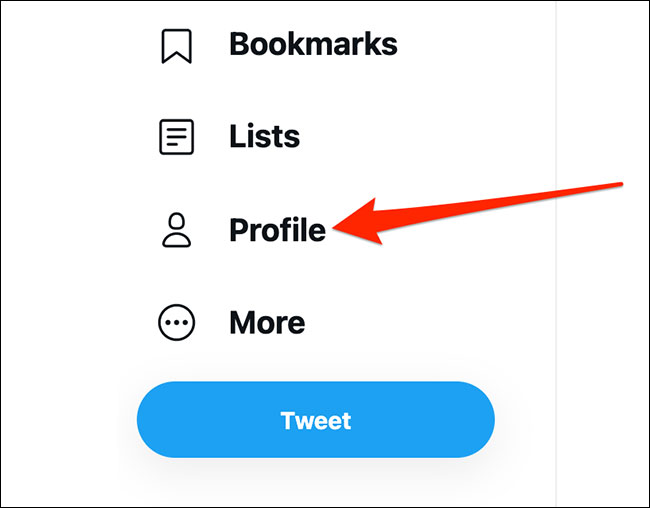
Bây giờ, hãy tìm tweet bạn muốn ghim. Đây có thể là bất kỳ bài tweet nào mà bạn đã từng đăng tải trên tài khoản của mình.
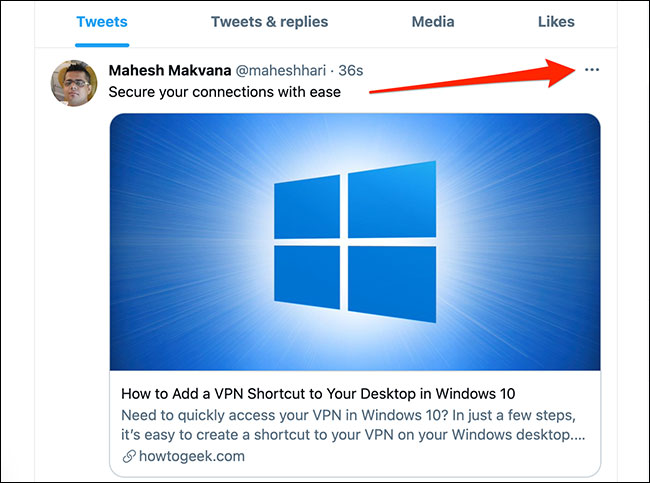
Khi đã tìm thấy, hãy nhấp vào nút ba chấm ở góc trên bên phải của tweet đó để mở menu tùy chọn.
Trong menu xuất hiện, hãy chọn “Pin to your profile” (Ghim vào hồ sơ của bạn).
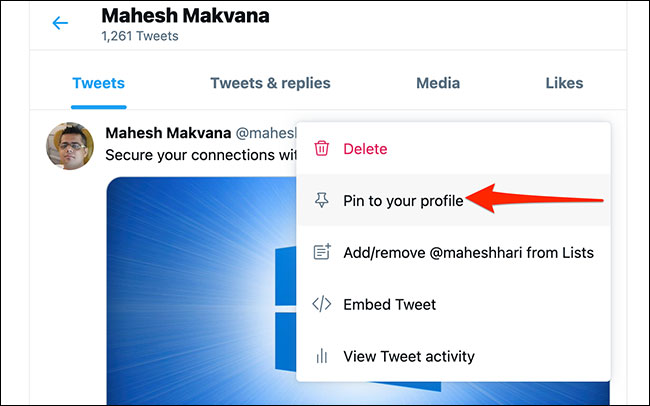
Một lời nhắc sẽ hiển thị trên màn hình, cho biết tweet này sẽ thay thế bất kỳ tweet nào đã được ghim trước đó. Nhấp vào "Pin" để tiếp tục.
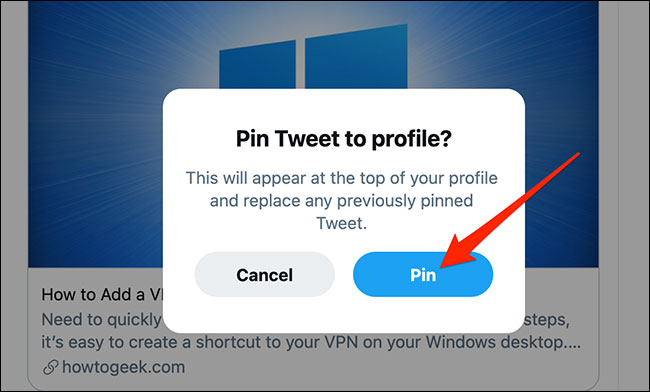
Bài tweet mà bạn chọn hiện đã được ghim ở đầu trang hồ sơ, và sẽ yên vị ở đó cho đến khi bạn gỡ hoặc ghim một tweet khác.
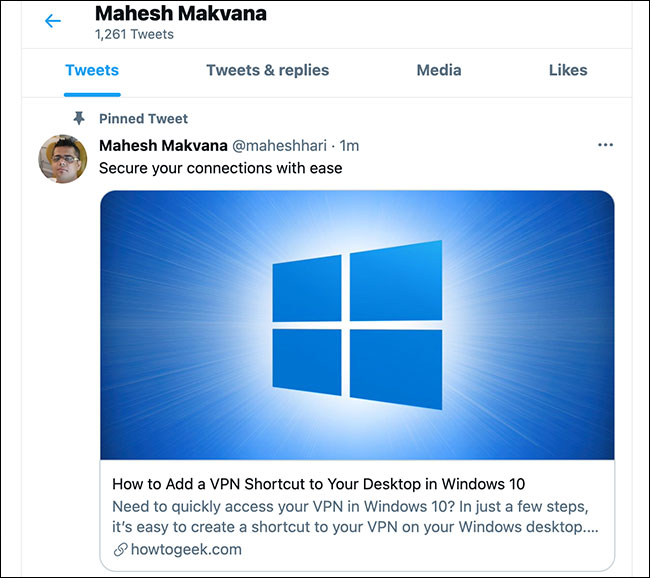
Trong trường hợp bạn muốn bỏ ghim một tweet, chỉ cần nhấp vào nút ba chấm ở góc trên bên phải của tweet đó và chọn “Unpin from profile” (Bỏ ghim khỏi hồ sơ).
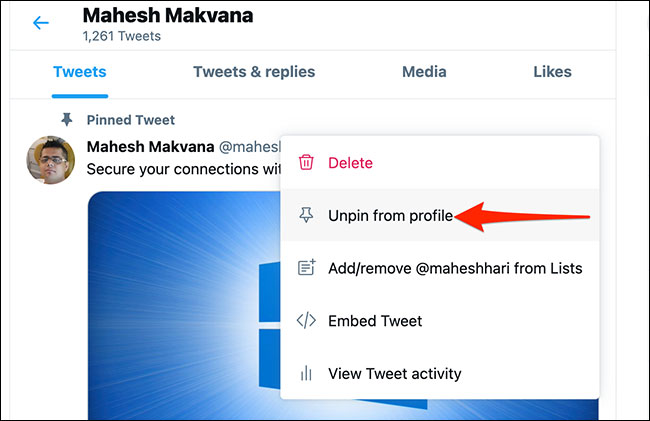
Trong lời nhắc hiện ra, bấm chọn “Unpin”.
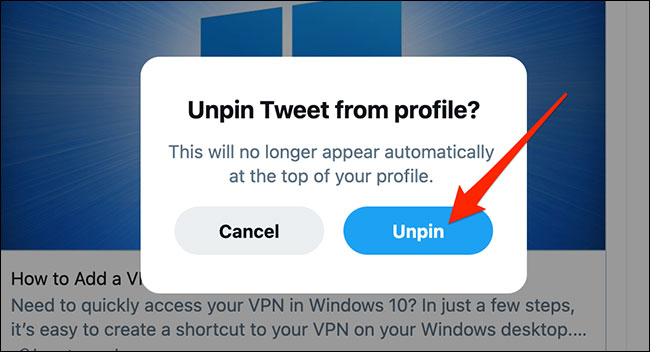
Lưu ý rằng việc bỏ ghim một tweet sẽ không khiến tweet đó bị xóa khỏi tài khoản Twitter của bạn.
Ghim tweet trên ứng dụng Twitter iOS và Android
Trước tiên, hãy mở ứng dụng Twitter trên iPhone hoặc điện thoại Android của bạn. Nếu chưa đăng nhập, hãy đăng nhập vào tài khoản mà bạn muốn ghim tweet.
Tiếp theo, nhấn vào biểu tượng ba dấu gạch ngang xếp chồng ở góc trên cùng bên trái của ứng dụng.
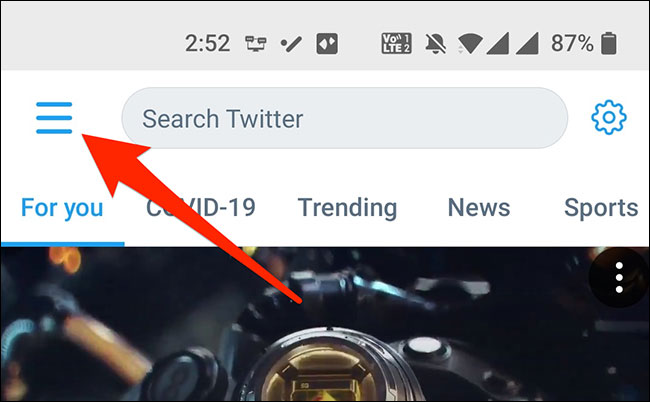
Trong menu mở ra, hãy chọn “Profile” (Hồ sơ).
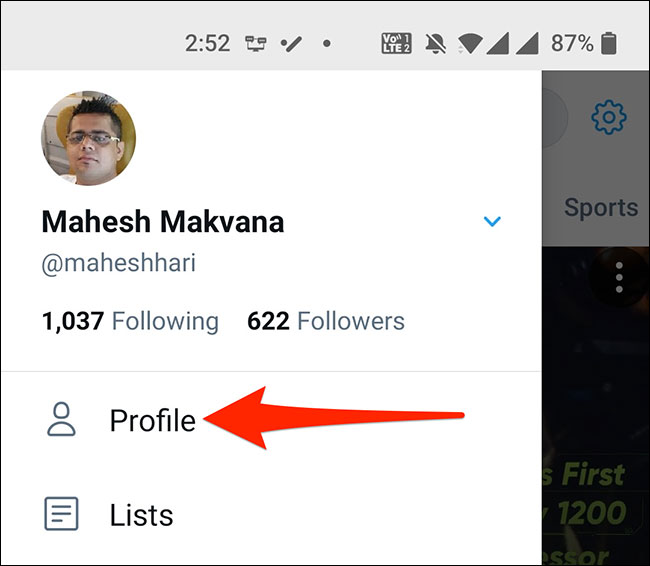
Trang hồ sơ Twitter của bạn sẽ lập tức mở ra. Tại đây, cuộn xuống và tìm tweet mà bạn muốn ghim.
Nhấn vào nút ba chấm ở góc trên bên phải của tweet đó.
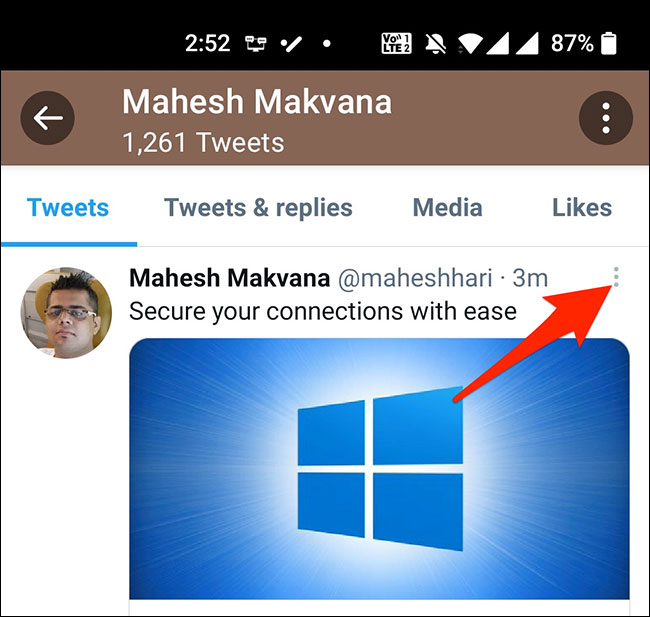
Một menu sẽ bật lên từ cuối màn hình điện thoại của bạn, hãy chọn “Pin to profile” (Ghim vào hồ sơ).
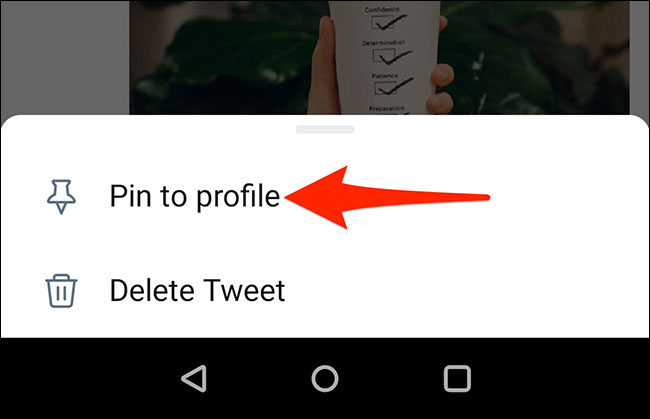
Trong lời nhắc xuất hiện ở giữa màn hình, chọn “PIN”.
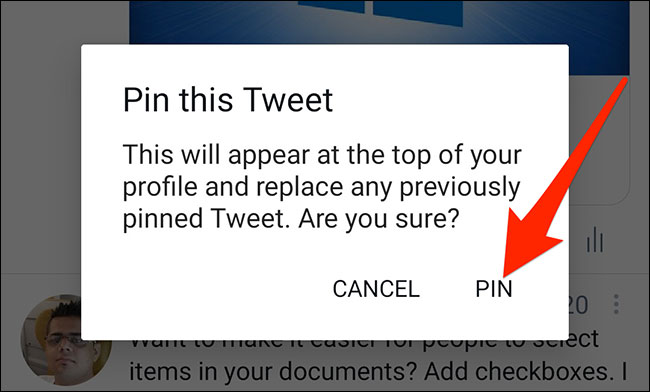
Tweet mà chọn hiện đã được ghim trên trang hồ sơ.
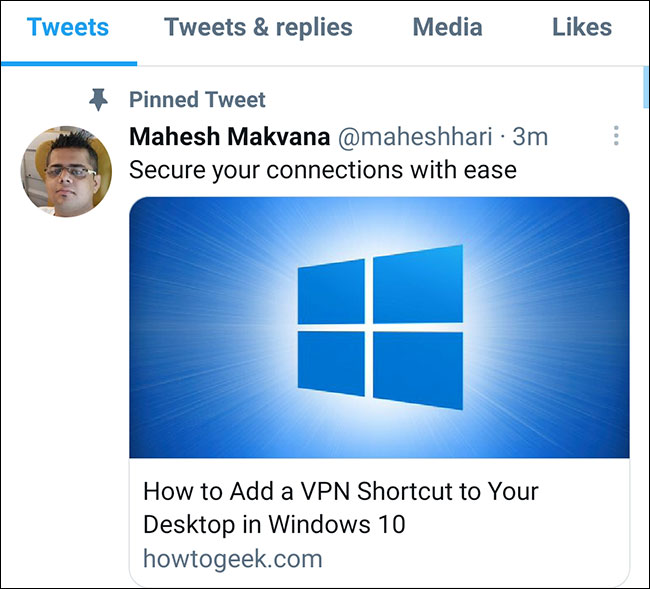
Để bỏ ghim tweet, bạn nhấn lại vào nút ba chấm ở góc trên bên phải của tweet đó, và chọn “Unpin from profile” (Bỏ ghim khỏi hồ sơ).
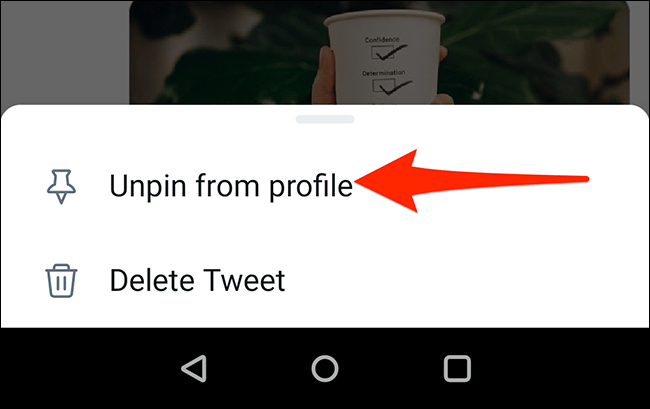
Trong lời nhắc hiện ra, chọn “UNPIN”.
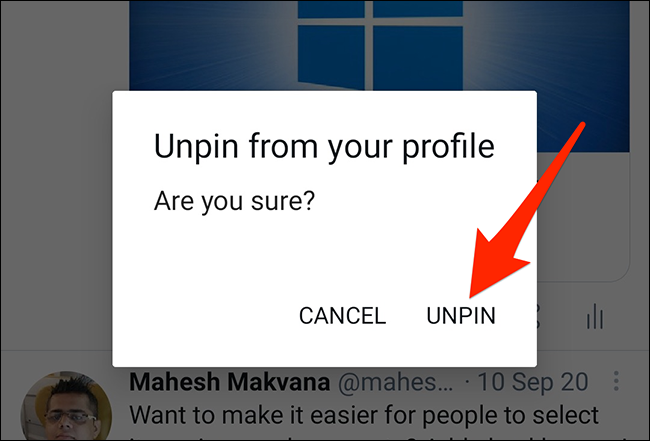
 Công nghệ
Công nghệ  AI
AI  Windows
Windows  iPhone
iPhone  Android
Android  Học IT
Học IT  Download
Download  Tiện ích
Tiện ích  Khoa học
Khoa học  Game
Game  Làng CN
Làng CN  Ứng dụng
Ứng dụng 






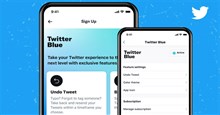











 Linux
Linux  Đồng hồ thông minh
Đồng hồ thông minh  macOS
macOS  Chụp ảnh - Quay phim
Chụp ảnh - Quay phim  Thủ thuật SEO
Thủ thuật SEO  Phần cứng
Phần cứng  Kiến thức cơ bản
Kiến thức cơ bản  Lập trình
Lập trình  Dịch vụ công trực tuyến
Dịch vụ công trực tuyến  Dịch vụ nhà mạng
Dịch vụ nhà mạng  Quiz công nghệ
Quiz công nghệ  Microsoft Word 2016
Microsoft Word 2016  Microsoft Word 2013
Microsoft Word 2013  Microsoft Word 2007
Microsoft Word 2007  Microsoft Excel 2019
Microsoft Excel 2019  Microsoft Excel 2016
Microsoft Excel 2016  Microsoft PowerPoint 2019
Microsoft PowerPoint 2019  Google Sheets
Google Sheets  Học Photoshop
Học Photoshop  Lập trình Scratch
Lập trình Scratch  Bootstrap
Bootstrap  Năng suất
Năng suất  Game - Trò chơi
Game - Trò chơi  Hệ thống
Hệ thống  Thiết kế & Đồ họa
Thiết kế & Đồ họa  Internet
Internet  Bảo mật, Antivirus
Bảo mật, Antivirus  Doanh nghiệp
Doanh nghiệp  Ảnh & Video
Ảnh & Video  Giải trí & Âm nhạc
Giải trí & Âm nhạc  Mạng xã hội
Mạng xã hội  Lập trình
Lập trình  Giáo dục - Học tập
Giáo dục - Học tập  Lối sống
Lối sống  Tài chính & Mua sắm
Tài chính & Mua sắm  AI Trí tuệ nhân tạo
AI Trí tuệ nhân tạo  ChatGPT
ChatGPT  Gemini
Gemini  Điện máy
Điện máy  Tivi
Tivi  Tủ lạnh
Tủ lạnh  Điều hòa
Điều hòa  Máy giặt
Máy giặt  Cuộc sống
Cuộc sống  TOP
TOP  Kỹ năng
Kỹ năng  Món ngon mỗi ngày
Món ngon mỗi ngày  Nuôi dạy con
Nuôi dạy con  Mẹo vặt
Mẹo vặt  Phim ảnh, Truyện
Phim ảnh, Truyện  Làm đẹp
Làm đẹp  DIY - Handmade
DIY - Handmade  Du lịch
Du lịch  Quà tặng
Quà tặng  Giải trí
Giải trí  Là gì?
Là gì?  Nhà đẹp
Nhà đẹp  Giáng sinh - Noel
Giáng sinh - Noel  Hướng dẫn
Hướng dẫn  Ô tô, Xe máy
Ô tô, Xe máy  Tấn công mạng
Tấn công mạng  Chuyện công nghệ
Chuyện công nghệ  Công nghệ mới
Công nghệ mới  Trí tuệ Thiên tài
Trí tuệ Thiên tài